So aktivieren/deaktivieren Sie den Wiederherstellungsmodus des iPhone kostenlos
Die meisten Apple-Benutzer haben bestimmt schon vom Wiederherstellungsmodus auf iOS-Geräten gehört, insbesondere wenn etwas mit Ihrem iOS-System nicht stimmt. Wenn Ihr iPhone minutenlang auf einem weißen Apple-Logo hängen bleibt oder Ihr iPad überhaupt nicht mehr reagiert, sollten Sie jetzt den Wiederherstellungsmodus verwenden, um Ihr iPhone, iPad oder Ihren iPod touch wiederherzustellen. In diesem Beitrag zeigen wir Ihnen, wie Sie Ihr iPhone ganz einfach in den Wiederherstellungsmodus versetzen oder aus dem Wiederherstellungsmodus herausholen. Außerdem geben wir Ihnen einige Tipps zur Verwendung des Wiederherstellungsmodus zur Wiederherstellung Ihres iPhones.
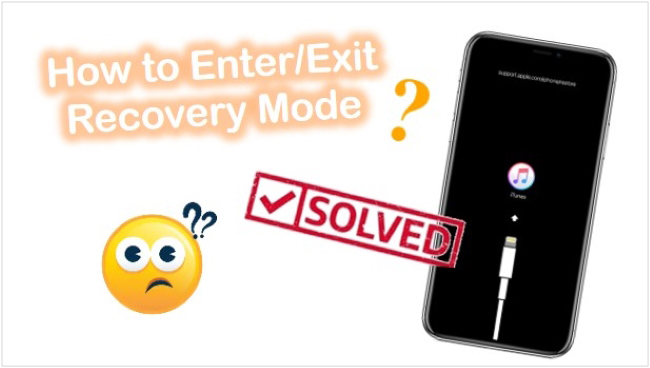
Jetzt ansehen: So aktivieren/deaktivieren Sie den iPhone-Wiederherstellungsmodus
Sehen wir uns zunächst das folgende kurze Video an. In diesem Video erfahren Sie zwei einfache Möglichkeiten, Ihr iPhone manuell oder automatisch in den Wiederherstellungsmodus zu versetzen oder daraus zu entfernen. Wenn Sie mehr erfahren möchten, können Sie die folgenden Absätze weiterlesen.
Teil 1. Wie gelangt man in den Wiederherstellungsmodus des iPhone?
Um das iPhone in den Wiederherstellungsmodus zu versetzen, stehen Ihnen zwei Methoden zur Verfügung. Sie können Ihr iPhone direkt über iTunes in den Wiederherstellungsmodus versetzen. Darüber hinaus können Sie ein Drittanbietertool verwenden. Sehen wir uns nun an, wie Sie das iPhone in den Wiederherstellungsmodus versetzen.
Weg 1. So rufen Sie den iPhone-Wiederherstellungsmodus kostenlos mit TunesKit iOS System Recovery auf
Wenn Sie die von Apple bereitgestellte Methode ausprobiert haben, finden Sie sie vielleicht etwas kompliziert, nicht wahr? Um Ihr iPhone ganz einfach in den Wiederherstellungsmodus zu versetzen, können Sie gerne ein Drittanbieter-Tool namens TunesKit iOS System Recovery. Wenn es Ihnen nicht gelungen ist, Ihr iPhone manuell in den Wiederherstellungsmodus zu versetzen, können Sie es auch mit TunesKit versuchen. Damit gelangen Sie automatisch in den Wiederherstellungsmodus, unabhängig davon, welches Gerätemodell Sie besitzen.
Hauptmerkmale von TunesKit iOS System Recovery
- Kostenlos in den iPhone-Wiederherstellungsmodus wechseln/diesen verlassen
- Beheben Sie iOS-Systemprobleme mit einer benutzerfreundlichen Oberfläche
- Unterstützt verschiedene iOS-Geräte wie iPhone, iPad und iPod
- Kompatibel mit allen iOS-Versionen, einschließlich iOS 17
Um das iPhone in den Wiederherstellungsmodus zu versetzen, müssen Sie zuerst TunesKit iOS System Recovery herunterladen und dann auf Ihrem Computer installieren. Im Folgenden finden Sie die schnellen Schritte, um ein iPhone in den Wiederherstellungsmodus zu versetzen.
Schritt 1Verbinden Sie das iPhone mit dem Computer
Verbinden Sie Ihr iPhone mithilfe eines USB-Kabels mit einem PC oder Mac und öffnen Sie nach Abschluss der Installation TunesKit iOS System Recovery auf Ihrem Computer.
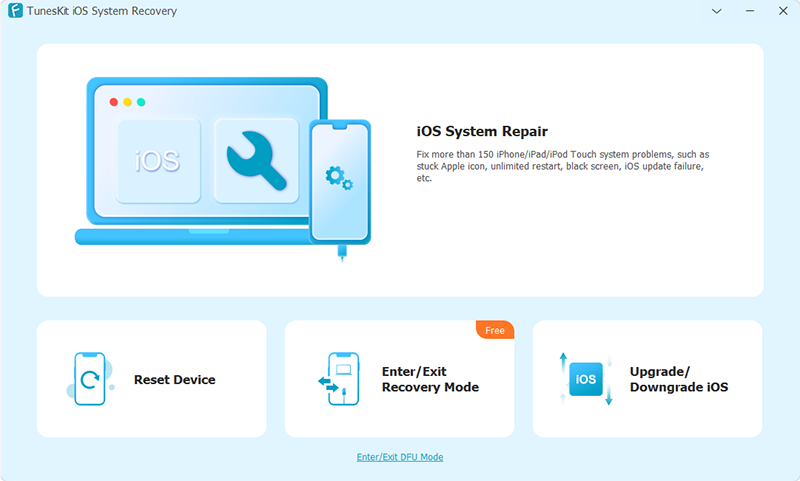
Schritt 2Kostenlos in den Wiederherstellungsmodus des iPhone wechseln
Wenn Ihr iPhone erfolgreich von TunesKit erkannt wurde, wird auf der Hauptoberfläche die Option Wiederherstellungsmodus aktivieren/deaktivieren angezeigt. Wählen Sie diese Option einfach aus und klicken Sie auf der nächsten Oberfläche auf Wiederherstellungsmodus aktivieren, um das iPhone mit einem Klick in den Wiederherstellungsmodus zu versetzen. Warten Sie einige Sekunden und Ihr iPhone wechselt automatisch in den Wiederherstellungsmodus.
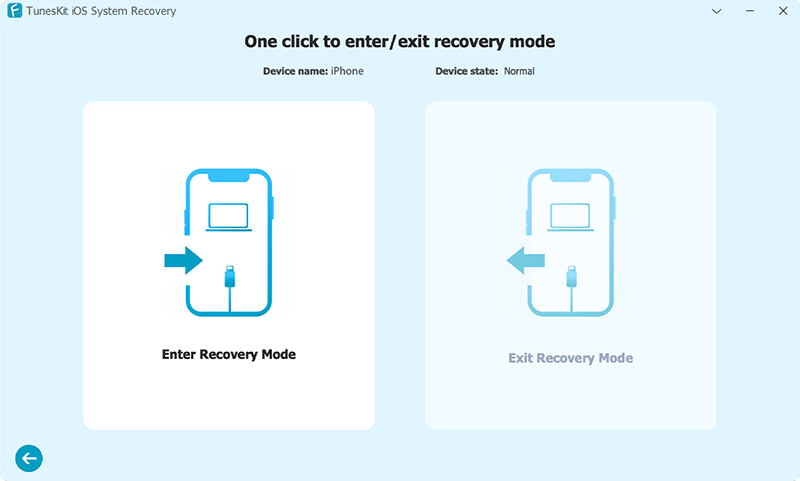
Wenn Ihr Gerät von TunesKit nicht erkannt wird, können Sie versuchen, zuerst iTunes zu öffnen und es dann zu schließen. Als Nächstes können Sie erneut versuchen, die TunesKit-Software zu verwenden.
Weg 2. Apples Methode, das iPhone in den Wiederherstellungsmodus zu versetzen
Hier können Sie auch Apples Methode ausprobieren, um Ihr iPhone in den Wiederherstellungsmodus zu versetzen. Verbinden Sie dazu einfach Ihr iPhone mit dem Computer und verwenden Sie iTunes, um dies zu tun, indem Sie einige Tasten auf Ihrem Gerät drücken. Dies ist auch die offizielle Lösung des Apple-Supports. Die detaillierten Schritte sind je nach iPhone-Modell unterschiedlich.
1. Für iPhone 8 oder neuer, einschließlich iPhone SE (2. Generation)
Schritt 1. Schließen Sie Ihr iPhone über ein USB-Kabel an den Computer an und öffnen Sie anschließend die neueste Version von iTunes.
Schritt 2. Drücken Sie zunächst die Taste Lauter und lassen Sie sie schnell wieder los. Wiederholen Sie dies dann mit der Taste Leiser.
Schritt 3. Halten Sie dann die Einschalttaste gedrückt, bis der Bildschirm für den Wiederherstellungsmodus angezeigt wird.
2. Für iPhone 7 und iPhone 7 Plus
Schritt 1. Öffnen Sie iTunes oder starten Sie den Finder und verbinden Sie dann Ihr iPhone mit einem PC oder Mac.
Schritt 2. Halten Sie die Einschalttaste und die Lautstärke verringern-Taste gleichzeitig gedrückt.
Schritt 3. Halten Sie sie gedrückt, bis der Wiederherstellungsmodus auf dem Bildschirm erscheint.
3. Für iPhone 6 oder frühere Modelle, einschließlich iPhone SE (1. Generation)
Schritt 1. Verbinden Sie Ihr iPhone mit dem Computer und starten Sie dann iTunes auf einem PC oder Finder auf einem Mac.
Schritt 2. Halten Sie die Home-Taste und die Power-Taste gleichzeitig gedrückt.
Schritt 3. Halten Sie sie gedrückt, bis der Bildschirm „Wiederherstellungsmodus“ angezeigt wird.
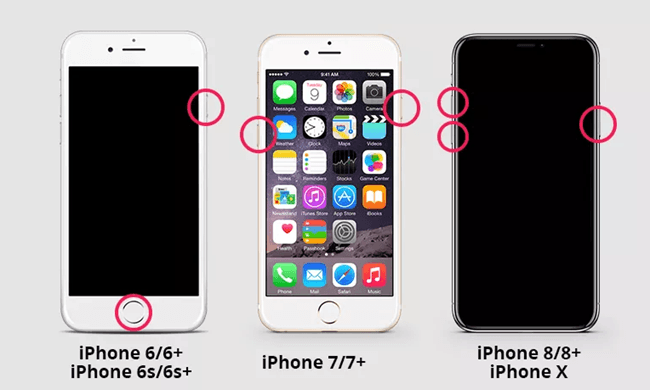
Teil 2. So holen Sie das iPhone aus dem Wiederherstellungsmodus
Wenn Sie den Wiederherstellungsmodus nicht mehr benötigen oder Ihr Gerät im Wiederherstellungsmodus festhängt, können Sie Ihr iPhone direkt aus dem Wiederherstellungsmodus holen oder den Wiederherstellungsmodus einfach mithilfe von beenden TunesKit iOS System Recovery einfach und kostenlos. So beenden Sie den iPhone-Wiederherstellungsmodus.
Weg 1. Kostenlose Software, um das iPhone aus dem Wiederherstellungsmodus zu holen
Um den Wiederherstellungsmodus mit TunesKit iOS System Recovery zu verlassen, können Sie die folgenden Schritte ausführen.
Schritt 1Verbinden Sie das iPhone mit dem Computer
Führen Sie TunesKit iOS System Recovery erneut aus und schließen Sie Ihr iPhone dann über ein USB-Kabel an den Computer an.
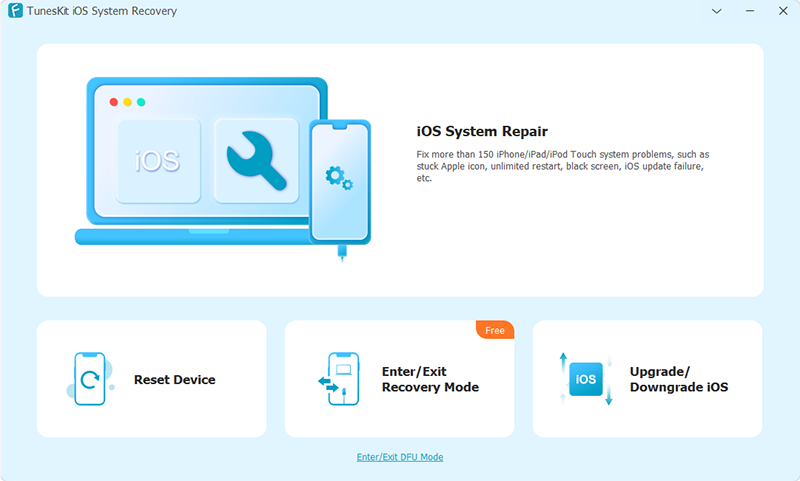
Schritt 2Kostenloses Beenden des Wiederherstellungsmodus auf dem iPhone
Wenn sich Ihr Gerät bereits im Wiederherstellungsmodus befindet, erkennt TunesKit es ebenfalls in diesem Modus. Sie können einfach auf die Schaltfläche Wiederherstellungsmodus beenden klicken und warten, bis der Wiederherstellungsmodus von selbst beendet wird.
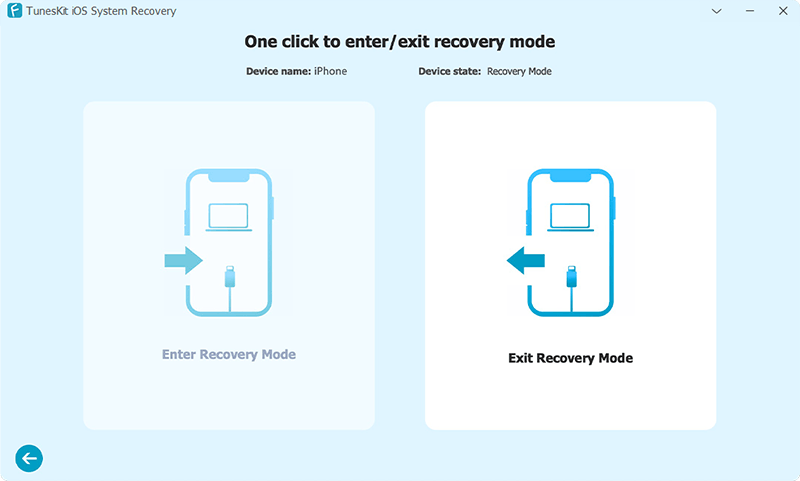
Weg 2. So holen Sie das iPhone mit Apples Methode aus dem Wiederherstellungsmodus
Mit den folgenden Schritten können Sie einen Neustart Ihres iPhones erzwingen, um den iPhone-Wiederherstellungsmodus zu beenden. Denken Sie vorher daran, Ihr iPhone vom USB-Kabel zu trennen.
1. Für iPhone 8 oder neuer
Drücken Sie die Taste Lauter und lassen Sie sie schnell wieder los. Wiederholen Sie dies dann mit der Taste Leiser. Halten Sie die Taste Seitentaste gedrückt, bis das Apple-Logo angezeigt wird.
2. Für iPhone 7 und iPhone 7 Plus
Halten Sie sowohl die Seitentaste als auch die Lautstärke verringern-Taste gedrückt, bis das Apple-Logo angezeigt wird.
3. Für iPhone 6 oder frühere Modelle
Halten Sie sowohl die Home-Taste als auch die Seiten-Taste oder die obere Taste gedrückt, bis das Apple-Logo angezeigt wird.
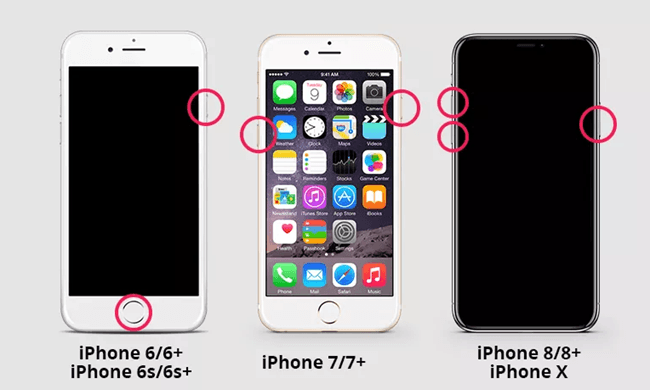
Teil 3. Weitere Tipps zum Wiederherstellungsmodus
Tipp 1. Was bedeutet Wiederherstellungsmodus auf dem iPhone?
Laut der Erklärung von iPhone WiKi bezieht sich der Wiederherstellungsmodus auf eine Ausfallsicherung in iBoot, die speziell zum erneuten Flashen des Geräts durch Neuinstallation eines neuen iOS verwendet wird, falls Ihr aktuelles iOS-System in gewissem Maße beschädigt ist oder Ihr Gerät ein iOS-Upgrade über iTunes oder Finder durchläuft. Dies kann sehr nützlich sein, wenn Sie Ihr Gerät reparieren oder ein iPhone jailbreaken möchten.
Tipp 2. Wann sollte der iPhone-Wiederherstellungsmodus verwendet werden?
Wenn Sie Ihr iPhone nicht aktualisieren oder wiederherstellen können, können Sie es in den Wiederherstellungsmodus versetzen und es dann mithilfe Ihres Computers wiederherstellen. In diesen Situationen können Sie den Wiederherstellungsmodus verwenden, um Ihr iPhone wiederherzustellen.
1) Ihr iPhone wird vom Computer nicht erkannt oder der Computer sagt, dass es sich im Wiederherstellungsmodus befindet.
2) Wenn Ihr Das iPhone bleibt mehrere Minuten lang ohne Fortschrittsbalken beim Apple-Logo, auf dem Sperrbildschirm, einem weißen Bildschirm, einem schwarzen Bildschirm oder anderen Anzeigeelementen hängen.
3) Sie haben es nicht geschafft, Ihr iPhone auf die neueste Version zu aktualisieren oder möchten das iPhone aus einem Backup wiederherstellen.
Tipp 3. Was tun, wenn Ihr iPhone im Wiederherstellungsmodus festhängt?
Eigentlich, TunesKit iOS System Recovery ist ein professionelles iOS-Reparaturtool, mit dem Sie mehr als 150 Arten von iOS-bezogenen Problemen beheben können, z. B. iPhone im Wiederherstellungsmodus, iPhone auf Sperrbildschirm eingefroren, iPhone beim Apple-Logo hängengeblieben, iPhone lässt sich nicht einschalten und weißer Bildschirm des Todes. Mithilfe von TunesKit iOS System Recovery können Sie Ihr iPhone ohne iTunes im Wiederherstellungsmodus wiederherstellen.
Manchmal möchten Sie Ihr iOS-Gerät in den Wiederherstellungsmodus versetzen, um iPhone-Probleme zu beheben, aber leider bleibt es im Wiederherstellungsmodus hängen und reagiert überhaupt nicht mehr. In diesem Fall können Sie auch die Software TunesKit verwenden, um das im Wiederherstellungsmodus hängengebliebene iPhone zu reparieren. Der Reparaturvorgang ist in wenigen Schritten abgeschlossen. Im folgenden Artikel erfahren Sie, wie das geht.
Tipp 4. Löscht der Wiederherstellungsmodus meine Fotos und Dateien?
Ja. Nach diesem Vorgang werden die Werkseinstellungen und Ihre persönlichen Daten gelöscht. Aus diesem Grund empfehlen wir dringend die Verwendung von TunesKit iOS System Recovery, da dadurch keine Daten auf Ihrem Telefon verloren gehen. Oder Sie können Ihr iPhone sichern, bevor Sie in den Wiederherstellungsmodus wechseln. Sichern Sie Ihre Dateien und Fotos im Voraus, dann können Sie sie problemlos wiederherstellen.
Tipp 5. Ist es schädlich, mein iPhone in den Wiederherstellungsmodus zu versetzen?
Nein. Wenn Sie den Apple Support nutzen, können Sie sich den Besuch möglicherweise ersparen. Als zusätzliche Sicherheit sollten Sie ein Backup in iCloud, auf einem externen Laufwerk oder bei einem Backup-Dienst eines Drittanbieters aufbewahren.
Tipp 6. Wie lange dauert der Wiederherstellungsmodus auf dem iPhone?
Es gibt einige Faktoren, die bestimmen, wie lange dieser Vorgang dauert, z. B. wie viel Speicherplatz Sie auf Ihrem iPhone haben, die Internetgeschwindigkeit und das Gerätemodell. Meistens dauert der Vorgang Stunden. Am besten stellen Sie ihn ein und vergessen ihn dann.
Teil 4. Das Fazit
Jetzt wissen Sie sicher, wie Sie das iPhone einfach in den Wiederherstellungsmodus versetzen bzw. aus dem Wiederherstellungsmodus holen. TunesKit iOS System Recovery wird hier dringend empfohlen, da die Testversion kostenlos für Ihren Zweck verwendet werden kann. Sie müssen nur diese leistungsstarke Software herunterladen und auf dem Computer installieren. Keine Sorge! Sie enthält weder Malware noch Plug-Ins. Laden Sie sie herunter und probieren Sie sie aus!
